Посмотрим правде в глаза: вам нужно получать информацию в свои программы и из них с помощью не только клавиатуры и консоли. Обмен информацией через текстовые файлы является распространенным способом обмена информацией между программами. Одним из самых популярных форматов обмена данными является формат CSV. Но как ты это используешь?
Давайте проясним одно: вам не нужно (и не нужно) создавать собственный анализатор CSV с нуля. Есть несколько вполне приемлемых библиотек, которые вы можете использовать. Python csv library будет работать в большинстве случаев. Если ваша работа требует большого количества данных или численного анализа, pandas library также имеет возможности синтаксического анализа CSV, который должен обработать все остальное.
В этой статье вы узнаете, как читать, обрабатывать и анализировать CSV из текстовых файлов с использованием Python. Вы увидите, как работают файлы CSV, изучите важнейшую библиотеку csv , встроенную в Python, и увидите, как работает синтаксический анализ CSV с использованием библиотеки pandas .
How to Open CSV File in Excel
__ Take the Quiz: Проверьте свои знания с помощью интерактивного теста «Чтение и запись файлов CSV на Python». По окончании вы получите оценку, чтобы вы могли отслеживать прогресс в обучении с течением времени:
Что такое файл CSV?
Файл CSV (файл с разделенными запятыми значениями) представляет собой тип простого текстового файла, который использует специальную структуру для упорядочения табличных данных. Поскольку это обычный текстовый файл, он может содержать только фактические текстовые данные, другими словами, печатаемые символыASCII илиUnicode.
Структура CSV-файла определяется его именем. Обычно файлы CSV используют запятую для разделения каждого конкретного значения данных. Вот как выглядит эта структура:
column 1 name,column 2 name, column 3 name first row data 1,first row data 2,first row data 3 second row data 1,second row data 2,second row data 3 .
Обратите внимание, что каждый фрагмент данных разделен запятой. Обычно первая строка идентифицирует каждый фрагмент данных, другими словами, имя столбца данных. Каждая последующая строка после этого является фактическими данными и ограничена только ограничениями размера файла.
Как правило, символ разделителя называется разделителем, и запятая используется не единственно. Другие популярные разделители включают символы табуляции ( ), двоеточия ( : ) и точки с запятой ( ; ). Правильный анализ файла CSV требует, чтобы мы знали, какой разделитель используется.
Откуда берутся файлы CSV?
Файлы CSV обычно создаются программами, которые обрабатывают большие объемы данных. Это удобный способ экспортировать данные из электронных таблиц и баз данных, а также импортировать или использовать их в других программах. Например, вы можете экспортировать результаты программы интеллектуального анализа данных в файл CSV, а затем импортировать их в электронную таблицу для анализа данных, создания графиков для презентации или подготовки отчета для публикации.
The CSV Reading
С файлами CSV очень легко работать программно. Любой язык, который поддерживает ввод текстовых файлов и манипуляции со строками (например, Python), может работать с файлами CSV напрямую.
Разбор файлов CSV с помощью встроенной библиотеки Python CSV
csv library обеспечивает функциональность как для чтения, так и для записи в файлы CSV. Разработанный для работы с CSV-файлами, созданными в Excel, он легко адаптируется для работы с различными форматами CSV. Библиотека csv содержит объекты и другой код для чтения, записи и обработки данных из файлов CSV и в них.
Чтение файлов CSV с csv
Чтение из файла CSV осуществляется с помощью объекта reader . CSV-файл открывается как текстовый файл с помощью встроенной функции Python open() , которая возвращает файловый объект. Затем это передается reader , который выполняет тяжелую работу.
Вот файл employee_birthday.txt :
name,department,birthday month John Smith,Accounting,November Erica Meyers,IT,March
Вот код, чтобы прочитать это:
import csv with open(’employee_birthday.txt’) as csv_file: csv_reader = csv.reader(csv_file, delimiter=’,’) line_count = 0 for row in csv_reader: if line_count == 0: print(f’Column names are ‘) line_count += 1 else: print(f’t works in the department, and was born in .’) line_count += 1 print(f’Processed lines.’)
Это приводит к следующему выводу:
Column names are name, department, birthday month John Smith works in the Accounting department, and was born in November. Erica Meyers works in the IT department, and was born in March. Processed 3 lines.
Каждая строка, возвращаемая reader , представляет собой список элементов String , содержащих данные, найденные путем удаления разделителей. Первая возвращаемая строка содержит имена столбцов, которые обрабатываются особым образом.
Чтение файлов CSV в словарь с помощью csv
Вместо того, чтобы иметь дело со списком отдельных элементов String , вы также можете читать данные CSV непосредственно в словарь (техническиOrdered Dictionary).
Опять же, наш входной файл employee_birthday.txt выглядит следующим образом:
name,department,birthday month John Smith,Accounting,November Erica Meyers,IT,March
Вот код для чтения в качестве словаря на этот раз:
import csv with open(’employee_birthday.txt’, mode=’r’) as csv_file: csv_reader = csv.DictReader(csv_file) line_count = 0 for row in csv_reader: if line_count == 0: print(f’Column names are ‘) line_count += 1 print(f’t works in the department, and was born in .’) line_count += 1 print(f’Processed lines.’)
Это приводит к тому же выводу, что и раньше:
Column names are name, department, birthday month John Smith works in the Accounting department, and was born in November. Erica Meyers works in the IT department, and was born in March. Processed 3 lines.
Откуда взялись ключи словаря? Предполагается, что первая строка CSV-файла содержит ключи, используемые для построения словаря.
Если у вас их нет в CSV-файле, вы должны указать свои собственные ключи, установив необязательный параметр fieldnames для списка, содержащего их.
Дополнительные параметры Python CSV reader
Объект reader может обрабатывать различные стили файлов CSV, указавadditional parameters, некоторые из которых показаны ниже:
- delimiter указывает символ, используемый для разделения каждого поля. По умолчанию используется запятая ( ‘,’ ).
- quotechar указывает символ, используемый для окружения полей, содержащих символ-разделитель. По умолчанию используется двойная кавычка ( ‘ » ‘ ).
- escapechar определяет символ, используемый для экранирования символа-разделителя, если кавычки не используются. По умолчанию это не escape-символ.
Эти параметры заслуживают дополнительного пояснения. Предположим, вы работаете со следующим файлом employee_addresses.txt :
name,address,date joined john smith,1132 Anywhere Lane Hoboken NJ, 07030,Jan 4 erica meyers,1234 Smith Lane Hoboken NJ, 07030,March 2
Этот CSV-файл содержит три поля: name , address и date joined , разделенных запятыми. Проблема в том, что данные для поля address также содержат запятую, обозначающую почтовый индекс.
Есть три различных способа справиться с этой ситуацией:
- Use a different delimiter
Таким образом, запятую можно безопасно использовать в самих данных. Вы используете необязательный параметр delimiter , чтобы указать новый разделитель. - Wrap the data in quotes
Особый характер выбранного вами разделителя игнорируется в строках в кавычках. Следовательно, вы можете указать символ, используемый для цитирования, с помощью необязательного параметра quotechar . Пока этот символ также не отображается в данных, все в порядке. - Escape the delimiter characters in the data
Escape-символы работают так же, как и в строках формата, сводя на нет интерпретацию экранируемого символа (в данном случае — разделителя). Если используется escape-символ, его необходимо указать с помощью необязательного параметра escapechar .
Запись файлов CSV с csv
Вы также можете записать в файл CSV, используя объект writer и метод .write_row() :
import csv with open(’employee_file.csv’, mode=’w’) as employee_file: employee_writer = csv.writer(employee_file, delimiter=’,’, quotechar='»‘, quoting=csv.QUOTE_MINIMAL) employee_writer.writerow([‘John Smith’, ‘Accounting’, ‘November’]) employee_writer.writerow([‘Erica Meyers’, ‘IT’, ‘March’])
Необязательный параметр quotechar сообщает writer , какой символ использовать для цитирования полей при записи. Однако использование кавычек определяется необязательным параметром quoting :
- Если для quoting установлено значение csv.QUOTE_MINIMAL , то .writerow() будет указывать поля, только если они содержат delimiter или quotechar . Это случай по умолчанию.
- Если для quoting установлено значение csv.QUOTE_ALL , то .writerow() процитирует все поля.
- Если для quoting установлено значение csv.QUOTE_NONNUMERIC , то .writerow() будет заключать в кавычки все поля, содержащие текстовые данные, и преобразует все числовые поля в тип данных float .
- Если для quoting задано значение csv.QUOTE_NONE , тогда .writerow() будет избегать разделителей вместо их заключения в кавычки. В этом случае вы также должны указать значение для необязательного параметра escapechar .
Чтение файла в виде простого текста показывает, что файл создается следующим образом:
John Smith,Accounting,November Erica Meyers,IT,March
Запись файла CSV из словаря с помощью csv
Поскольку вы можете считывать наши данные в словарь, это будет справедливо, если вы сможете записать их и из словаря:
import csv with open(’employee_file2.csv’, mode=’w’) as csv_file: fieldnames = [’emp_name’, ‘dept’, ‘birth_month’] writer = csv.DictWriter(csv_file, fieldnames=fieldnames) writer.writeheader() writer.writerow() writer.writerow()
В отличие от DictReader , параметр fieldnames требуется при записи словаря. Если подумать, это имеет смысл: без списка fieldnames DictWriter не может знать, какие ключи использовать для извлечения значений из ваших словарей. Он также использует ключи в fieldnames для записи первой строки в качестве имен столбцов.
Код выше генерирует следующий выходной файл:
emp_name,dept,birth_month John Smith,Accounting,November Erica Meyers,IT,March
Анализ файлов CSV с помощью библиотеки pandas
Конечно, библиотека Python CSV — не единственная игра в городе. Чтение файлов CSV также возможно в pandas . Настоятельно рекомендуется, если у вас есть много данных для анализа.
pandas — это библиотека Python с открытым исходным кодом, которая предоставляет высокопроизводительные инструменты анализа данных и простые в использовании структуры данных. pandas доступен для всех установок Python, но он является ключевой частью дистрибутиваAnaconda и очень хорошо работает вJupyter notebooks для обмена данными, кодом, результатами анализа, визуализациями и описательным текстом. .
Установить pandas и его зависимости в Anaconda легко:
$ conda install pandas
Как и pip / pipenv для других установок Python:
$ pip install pandas
Как правильно открыть CSV файл в Excel
CSV или Comma-Separated Values – это текстовый файл с табличными данными, в котором столбцы разделены специальным символом, чаще всего это запятая или точка с запятой. Формат CSV часто используется при экспорте данных с различных программ, устройств или онлайн сервисов. Для дальнейшей обработки данных из CSV обычно используется Excel или другой табличный процессор. В этом материале мы расскажем, как открыть CSV файл в Excel, а также как решить распространенные проблемы, которые могут при этом возникать.
Проверяем кодировку CSV файла
Для того чтобы успешно открыть CSV файл в Excel желательно предварительно проверить его кодировку, и, если это необходимо, выполнить преобразование в ANSI. Дело в том, что при открытии CSV файлов Excel по умолчанию использует кодировку ANSI. Поэтому, если ваш файл закодирован с использованием UTF-8 или какой-то другой кодировки, то при его открытии будут возникать проблемы с отображением кириллицы.
Если ваш CSV файл небольшого размера, то для проверки кодировки и преобразования можно использовать программу « Блокнот », которая идет в комплекте с Windows. Для этого откройте CSV файл в « Блокноте » и обратите внимание на нижний правый угол окна, там будет указана кодировка. Если в качестве кодировки используется «ANSI», то все нормально, можно переходить к открытию CSV файла в Excel. Если же используется другая кодировка (например, UTF-8), то файл нужно сначала преобразовать в ANSI.
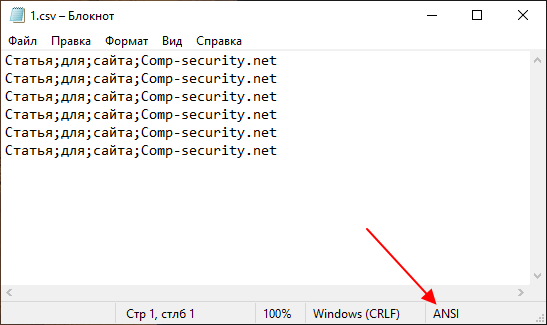
воспользуйтесь меню « Файл – Сохранить как ». После этого в окне сохранения файла нужно указать кодировку « ANSI » и сохранить файл.
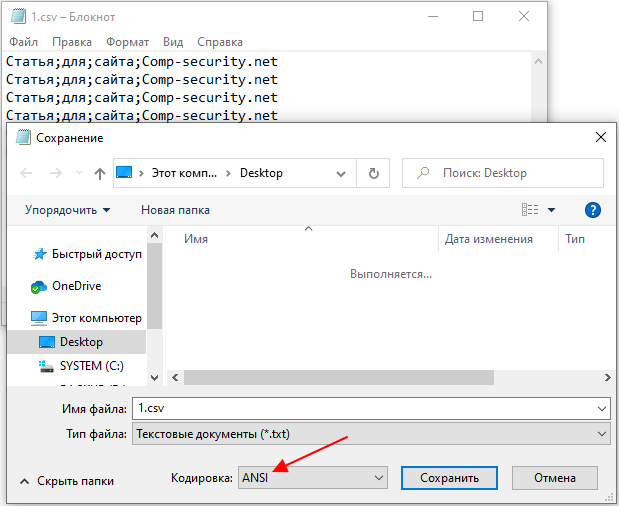
Если же CSV файл большой, то вы не сможете открыть его в обычном « Блокноте ». В этом случае придется установить текстовый редактор от стороннего разработчика. Например, вы можете проверить кодировку и выполнить преобразование при помощи AkelPad (скачать) или Notepad++ (скачать).
Открываем CSV файл в Excel
Если с кодировкой текста все нормально, то CSV файл можно открывать в Excel. Это можно сделать разными способами. Самый простой вариант, это просто кликнуть по CSV файлу правой кнопкой мышки и выбрать « Открыть с помощью – Excel ».
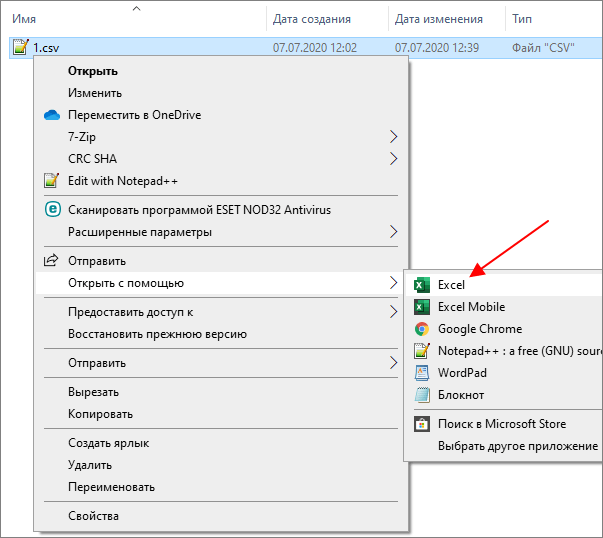
Также вы можете сначала открыть Excel, а потом воспользоваться меню « Файл – Открыть ».
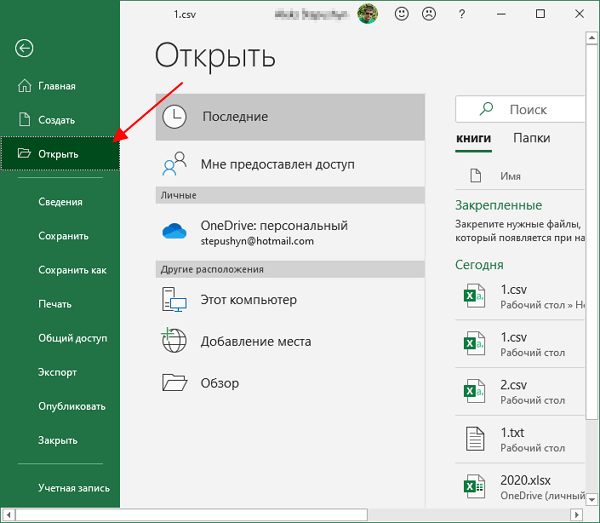
В большинстве случаев, если у текста правильная кодировка, то это хорошо работает и Excel без проблем открывает CSV таким способом. При этом все данные правильно распределяются по соответствующим им ячейкам.
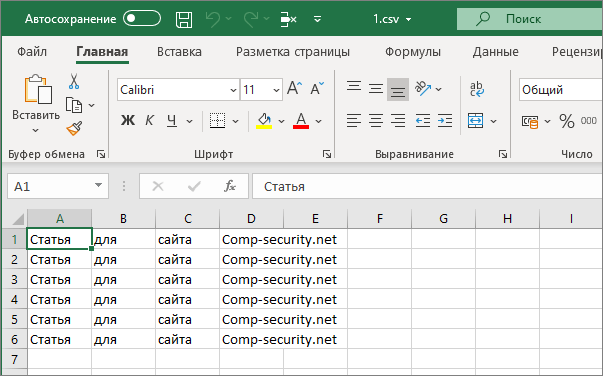
Но, в некоторых случаях подобный способ открытия CSV файлов может сработать не в полной мере. Например, текст загрузится в Excel, но данные не будут распределены по столбцам. Либо данные из CSV будут искажены стандартным форматом ячеек, который используется в таблице. Решение подобных проблем мы рассмотрим ниже.
Данные не распределились по столбцам
В некоторых случаях, после открытия CSV файла в Excel, автоматического распределения данных по столбцам не происходит. Чаще всего такая проблема возникает если в CSV используются какие-либо не стандартные разделители. Также подобная ситуация может возникать на старых версиях программы Excel.
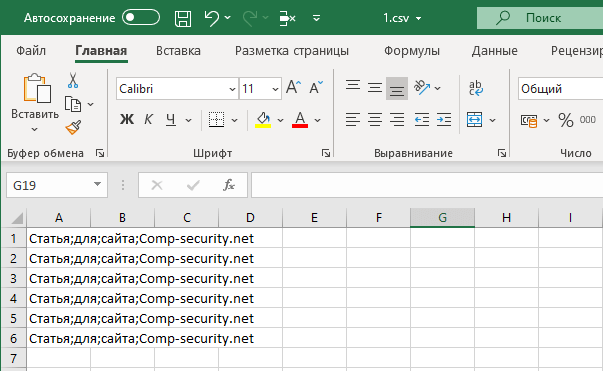
Для решения этой проблемы нужно выделить столбец с данными (обычно это первый столбец таблицы), перейти на вкладку « Данные » и нажать на кнопку « Текст по столбцам ».
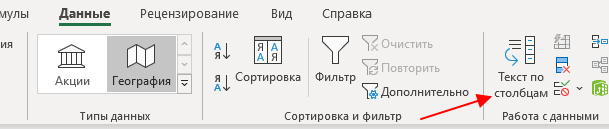
В результате появится « Мастер распределения текста по столбцам ». С его помощью можно вручную распределить данные из CSV по столбцам таблицы. На первом шаге просто выбираем вариант « С разделителями » и переходим далее.
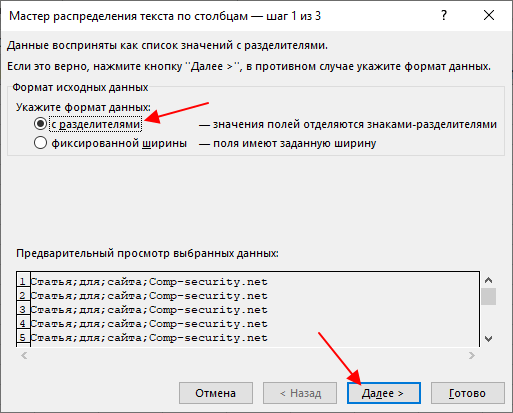
На следующем шаге указываем разделитель, который используется в CSV файле, и переходим далее. Если используется какой-либо специфический разделитель, то здесь нужно выбрать вариант « Другой » и указать его вручную.
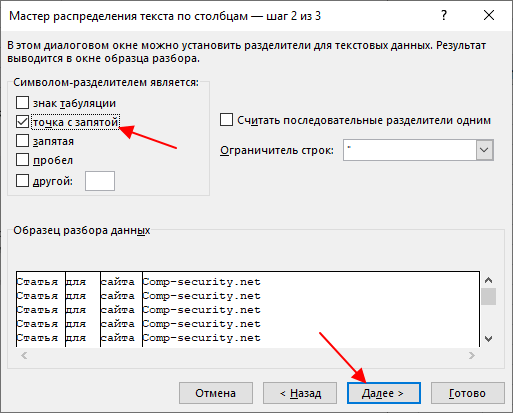
Завершающий шаг – выбор формата ячеек. Здесь можно указать, какой формат ячеек должен использоваться для каждого из столбцов. Данная опция будет полезной, если у вас сложные данные, которые искажаются после импорта из CSV. Более подробно об этом в конце.
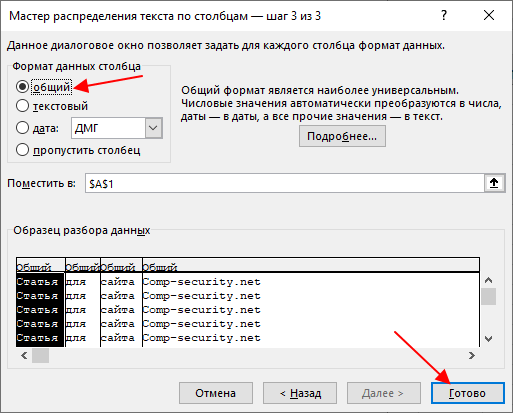
После настройки формата ячеек нажмите на кнопку « Готово » для того, чтобы завершить работу мастера.
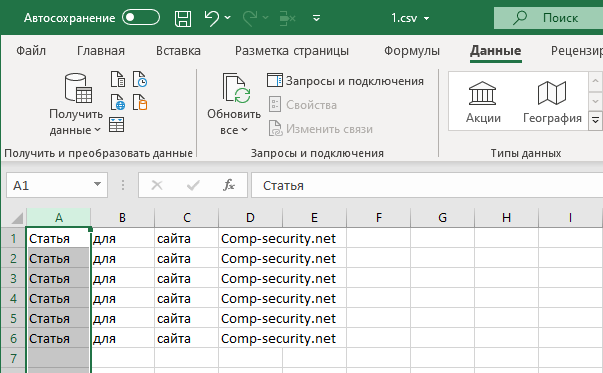
После завершения работы мастера все данные будут распределены по столбцам таблицы.
Excel искажает данные из CSV-файла
В некоторых случаях, при работе со сложными данными, Excel может искажать исходную информацию из CSV файла. Например, если в вашем CSV присутствуют большие числа, то они могут быть приведены к экспоненциальной форме, то есть число « 123123123123 » будет преобразовано в « 1,23123E+11 ». Также будут удалены лидирующие нули и значение « 000123123 » будет преобразовано в « 123123 ». Подобных преобразований в Excel огромное количество, поэтому после открытия CSV файла исходные данные могут быть изменены до не узнаваемости, при этом часть информации будет потеряна безвозвратно.
Чтобы избежать данной проблемы нужно следить, чтобы формат ячеек всегда соответствовал данным, которые в эти ячейки помещаются. Если ни один из стандартных форматов не подходит, то нужно использовать формат « Текстовый », в этом случае данные не будет изменяться вообще никак.
В старых версиях Excel для решения этой проблемы можно было использовать функцию « Получить данные из текстового/CSV-файла », которая доступна на вкладке « Данные ». После использования данной функции запускался « Мастер распределения текста по столбцам » в котором можно было задать формат ячеек для каждого из столбцов. Но, к сожалению, в последних версиях Excel это уже не работает.
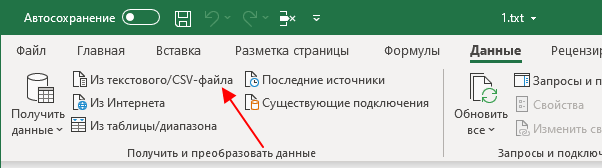
Сейчас эту проблему можно решить, если изменить расширение CSV-файла на TXT и после этого открыть данный TXT-файл в Excel с помощью меню « Файл – Открыть ». В этом случае открывается нужный мастер и позволяет нам правильно импортировать данные.
На первом шаге здесь нужно выбрать вариант « С разделителями » и указать кодировку текста.
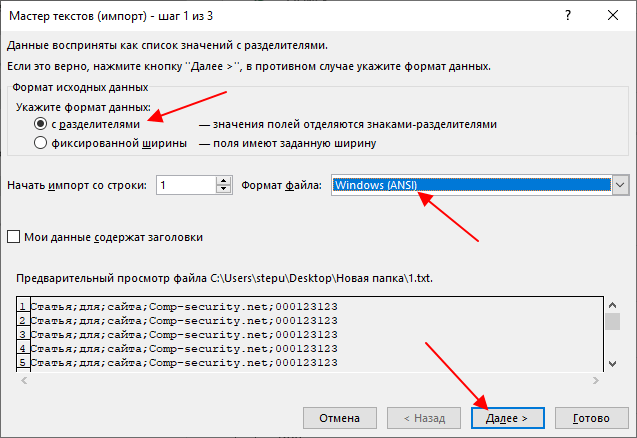
Дальше выбираем символ-разделитель, который отделяет данные в разных столбцах.
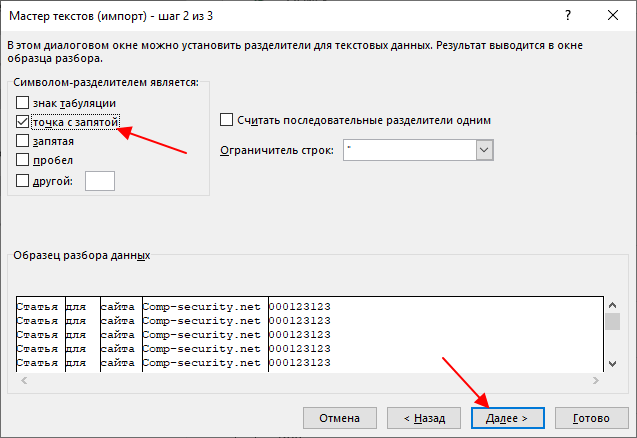
И выбираем подходящий формат ячеек для каждого из столбцов. Для того чтобы данные вообще не изменялись выбираем – « Текстовый ».
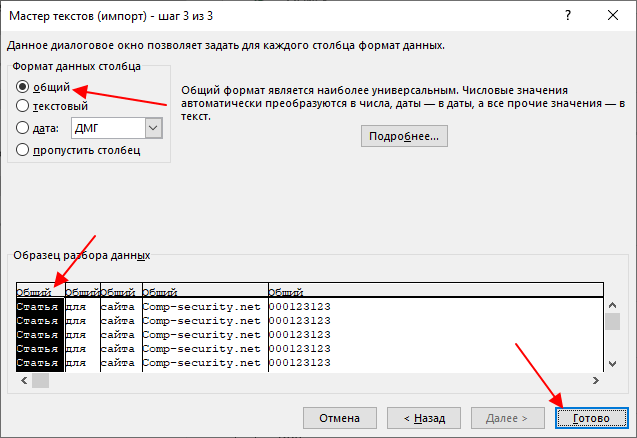
Для завершения работы с мастером нажмите на кнопку « Готово » и данные с CSV загрузятся в новый документ Excel.
- Как построить график в Excel
- Как закрепить область в Экселе
- Чем открыть XLS
- Чем открыть XLSX
- Как вставить формулу в Word
Источник: comp-security.net
Как открыть CSV в EXCEL – в виде таблицы в правильной кодировке
Как правило, существует два способа переноса CSV-файла в Excel: путем его открытия или импорта в качестве внешних данных. В этой статье приводится подробное руководство по обоим методам и указываются сильные и слабые стороны каждого из них. Мы также обозначим возможные подводные камни и предложим наиболее эффективные решения.
Что такое CSV-файлы – это универсальные файлы которые они имеют такой базовый формат, что их можно открывать или экспортировать большинством программ. Если вам нужно удалить дополнительное форматирование и просто сохранить свои данные, также легко конвертировать файл Excel в файл CSV!
Если Вам прислали файл формата CSV его можно открыть несколькими способами, но если вы его откроете двойным нажатием на файл, то он у вас откроется в таком виде:

в данном файле данные на самом деле представлены в виде таблиц, но чтобы их правильно отобразить в Excel его надо правильно открыть.
Содержание скрыть
Различия между типами файлов TXT, CSV и XLS
Текстовые файлы, CSV-файлы и электронные таблицы Excel-отличные способы хранения данных, в зависимости от ваших потребностей:
- Текстовый файл (TXT) – Текстовые файлы содержат обычный текст и обычно создаются с помощью блокнота (ПК) или TextEdit (Mac). Если вы вставляете содержимое в текстовый файл, все стили и форматирование удаляются, оставляя вас с обычным текстом. Это позволяет легко копировать и вставлять данные без проблем с форматированием. Если вы вставляете данные электронной таблицы в файл TXT, они разделяются пробелами с вкладками.
- Файл значений, разделенных запятыми (CSV) – Файл CSV также содержит обычный текст и является универсальным, поскольку его можно открыть в любой операционной системе, в любом текстовом редакторе, а также в приложениях для работы с электронными таблицами, таких как Excel. Если вы вставляете данные электронной таблицы в файл CSV, они разделяются запятыми.
- Электронные таблицы Excel (XLS) – Электронные таблицы Excel можно открывать только с помощью других приложений для работы с электронными таблицами, таких как Google Таблицы или OpenOffice Calc, но в них есть множество опций форматирования, способов вычисления данных с помощью функций и способов визуального представления данных с помощью диаграмм и таблиц. Информация, вставленная в электронную таблицу, разделяется на ячейки, строки и столбцы.
Открываем CSV-файл через Excel
Microsoft Office 2019
файлы csv лучше открывать в excel след способом
- открываем excel
- открываем меню Данные и выбираем пункт Из текстового/CSV-файла

- выбираем через обзор наше файл
- и на выходе у нас excel должен сам все уже автоматически преобразовать в столбцы

- если у вас вышло по другому, у вас может быть старый Microsoft office, я Вам показываю на Office 2019 версии
Запрос на Microsoft Office 2019
Запрос на Office
Если вы хотите версию Microsoft Office 2019 как у меня на примере, то отправляйте мне запрос, я вам скажу, где его можно взять.
Как открыть файл CSV в Excel
Файл значений, разделенный запятыми, созданный в другой программе, все еще можно открыть в Excel с помощью стандартной команды Открыть.

- В вашем Excel перейдите на вкладку Файл и нажмите кнопку Открыть или нажмите сочетание клавиш Ctrl + O.
- В диалоговом окне “Открыть” выберите Текстовые файлы (*.prn;*.txt;*.csv) из выпадающего списка в правом нижнем углу.
- Найдите документ CSV, а затем дважды щелкните его, чтобы открыть.
Файл значений, разделенных запятыми (.csv), будет немедленно открыт в новой книге.
Для текстового файла (.txt) Excel запустит мастер импорта текста. Для получения более подробной информации см. раздел Импорт CSV в Excel.
Как открыть файл CSV из проводника Windows
Самый быстрый способ открыть файл .csv в Excel – дважды щелкнуть его в проводнике Windows. Это немедленно откроет ваш файл в новой рабочей книге.
Однако этот метод работает только в том случае, если Microsoft Excel установлен в качестве приложения по умолчанию для файлов .csv. В этом случае знакомый зеленый значок Excel появляется рядом с документами .csv в проводнике Windows.
Если ваши CSV-файлы настроены на открытие с помощью другого приложения по умолчанию, щелкните файл правой кнопкой мыши и выберите Открыть с помощью… > Excel.
Чтобы установить Excel в качестве программы по умолчанию для файлов CVS, выполните следующие действия:

- Щелкните правой кнопкой мыши любой файл .csv в проводнике Windows, а затем выберите Открыть с помощью… > >Выберите другое приложение из контекстного меню.
- В разделе Другие параметры выберите Excel, установите флажок Всегда использовать это приложение для открытия файлов .csv и нажмите кнопку ОК.
Преобразуйте CSV в Excel, импортировав его
Импорт может быть осуществлен двумя способами:
- С помощью мастера импорта текста (во всех версиях)
- Путем создания подключения Power Query (в Excel 2016 – Excel 365)
Как импортировать CSV в Excel с помощью мастера импорта текста
Прежде всего, следует отметить, что Мастер импорта текста является устаревшей функцией, и, начиная с Excel 2016, он перемещается с ленты в параметры Excel.
Если мастер импорта текста недоступен в вашей версии Excel, у вас есть эти два варианта:
- Включите функцию “Из текста” (Устаревшая).
- Заставьте Excel автоматически запустить мастер импорта текста. Для этого измените расширение файла с .csv на .txt, откройте текстовый файл в Excel, а затем следуйте инструкциям мастера, описанным ниже.
Чтобы импортировать CSV-файл в Excel, это то, что вам нужно сделать:
-
В Excel 2013 и более ранних версиях перейдите на вкладку Данные > >Получить группу внешних данных и щелкните Из текста.

В Excel 2016 и более поздних версиях перейдите на вкладку Данные > >Получить и преобразовать группу данных и нажмите Получить данные > >Устаревшие мастера > >Из текста (Устаревшие).

Примечание. Если мастера отправки текста нет, убедитесь, что он включен. Если устаревшие мастера по-прежнему выделены серым цветом, выберите пустую ячейку или откройте пустой лист и повторите попытку.


В окне предварительного просмотра в нижней части мастера отображаются несколько первых записей из вашего CSV-файла.

Выберите разделитель и определитель текста.Разделитель-это символ, разделяющий значения в вашем файле. Поскольку CSV-это файл значений, разделенных запятыми, очевидно, что вы выбираете запятую. Для TXT-файла обычно выбирается вкладка.Определитель текста-это символ, который заключает значения в импортированном файле.
Весь текст между двумя символами-определителями будет импортирован как одно значение, даже если текст содержит указанный разделитель.Как правило, вы выбираете символ двойной кавычки (“) в качестве определителя текста. Чтобы проверить это, вы можете нажать Назад и посмотреть, какой символ содержит значения в предварительном просмотре вашего CSV-файла.В нашем случае все числа с разделителем в тысячи (который также является запятой) заключены в двойные кавычки, такие как “3,392”, что означает, что они будут импортированы в одну ячейку. Без указания знака двойной кавычки в качестве определителя текста числа до и после разделителя тысяч будут помещены в два соседних столбца. Чтобы убедиться, что ваши данные будут импортированы по назначению, внимательно просмотрите предварительный просмотр данных, прежде чем нажать кнопку Далее.
- Если в вашем CSV-файле присутствует более одного последовательного разделителя, выберите параметр Обрабатывать последовательные разделители в качестве одного из вариантов, чтобы предотвратить пустые ячейки.
- Если предварительный просмотр показывает все данныев одном столбце, это означает, что выбран неверный разделитель. Измените разделитель, чтобы значения отображались в отдельных столбцах.
- Чтобы сохранить начальные нули, выберите текстовый формат.
- Чтобы правильно отобразить даты, выберите формат даты, а затем выберите соответствующий формат в раскрывающемся списке.

Когда вы будете довольны предварительным просмотром данных, нажмите кнопку Готово.

Выберите, следует ли импортировать данные на существующий или новый рабочий лист, и нажмите кнопку ОК.
- Чтобы настроить некоторые дополнительные параметры, такие как управление обновлением, компоновка и форматирование, нажмите кнопку Свойства… в приведенном выше диалоговом окне.
- Если некоторые импортированные данные отображаются неправильно, вы можете изменить формат с помощью функции Форматирования ячеек Excel.
Преобразование CSV в Excel: открытие и импорт
Когда Microsoft Excel открывает файл .csv, он использует настройки формата данных по умолчанию, чтобы понять, как именно отображать каждый столбец текстовых данных. Это прекрасно работает в большинстве ситуаций.
Если ваш текстовый файл содержит определенные значения и вы хотите управлять их отображением в Excel, выполните импорт, а не открытие. Вот несколько типичных случаев использования:
- Файл CSV использует разные разделители.
- Файл CSV содержит различные форматы дат.
- Некоторые числа имеют начальные нули, которые следует сохранить.
- Вы хотите просмотреть предварительный просмотр того, как ваши данные CSV будут преобразованы в Excel.
- Вы ищете большую гибкость в целом.
Как сохранить CSV-файл в Excel
Какой бы метод преобразования вы ни использовали, вы можете сохранить полученный файл, как обычно.
Источник: nibbl.ru